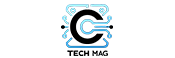آیا تا به حال فکر کرده اید که چرا گوشی هوشمند اندرویدی شما به طرز کندی کار می کند؟
اپلیکیشن های مورد علاقه شما دیگر به سرعت قبل اجرا نمی شوند. به نظر می رسد چندوظیفی بیش از هر زمان دیگری طول می کشد. انیمیشن های صفحه نمایش انگار زمان زیادی می برند.
چرا گوشی هوشمند شما وانمود به کند بودن می کند و عملکردی دارد که انگار نمی تواند از خواب بیدار شود؟ در بیشتر موارد، دلیل آن مدیریت ضعیف کاربر است.
این علائم تنبلی و سستی، بیماری هایی را که اغلب در کامپیوترهای رومیزی و لپ تاپ دیده می شود، تکرار می کند. علت هر دو، قطعات الکترونیکی فرسوده نیست. در عوض، این تقصیر کاربر است که از رعایت بهداشت مناسب گوشی خودداری می کند.
راه حل خرید یک گوشی جدید نیست. مگر اینکه بخواهید هر یک یا دو سال یکبار گوشی جدیدی داشته باشید. با این حال، مانند تلفن فعلی شما، حتی یک مدل جدید رده بالا نیز در نهایت به همان کارهای روزمره با کندی عمل خواهد کرد.
درک اینکه چه چیزی باعث انباشته شدن زباله های دیجیتال می شود برای احیای یک گوشی هوشمند اندرویدی و بازیابی عملکرد بهینه آن ضروری است و بسیار ساده تر از آن چیزی است که فکر می کنید.
این نکات عملی را برای سرعت بخشیدن کارآمد به دستگاه اندرویدی کند خود و بهبود عملکرد آن دنبال کنید.
اک کردن مرورگر در هر تلفن هوشمند: اولین قدم های موفقیت
بهینه سازی مرورگر وب گردگیری تمام تار عنکبوت های دیجیتالی است و برای تبلت های اندرویدی نیز موثر است. بسیاری از کاربران اندروید مرورگر گوگل کروم را انتخاب می کنند، در حالی که کاربران گوشی های سامسونگ ممکن است مرورگر وب پیش فرض سامسونگ را ترجیح دهند. صرف نظر از انتخاب مرورگر روی دستگاه اندرویدی، فرآیند پاک کردن حافظه پنهان مشابه است.
مرحله ۱: مرورگر وب را باز کنید و روی سه نقطه عمودی در گوشه بالا سمت راست ضربه بزنید. مرحله ۲: لیست گزینه ها را به پایین اسکرول کنید و روی تنظیمات ضربه بزنید. مرحله ۳: روی (حریم خصوصی و امنیت) ضربه بزنید. سپس روی پاک کردن داده های مرور (Clear browsing data) ضربه بزنید. مرحله ۴: با ضربه زدن روی نماد پایین، محدوده زمانی داده های ذخیره شده را انتخاب کنید. سپس برای تاریخچه مرور (Browsing history)، کوکی ها و داده های سایت (Cookies and site data) و تصاویر و فایل های کش شده (cached images and files) کادرها را علامت بزنید. مرحله ۵: روی دکمه پاک کردن داده (Clear data) در گوشه پایین سمت راست صفحه ضربه بزنید.
پاکسازی مجدد کش – برنامه ها داده های کش مرورگر فضای داخلی با ارزشی را اشغال می کنند و می توانند سرعت گوشی شما را کاهش دهند. همین رویکرد به حذف کش اضافی و فایل های موقتی در برنامه های اندرویدی که عملکرد گوشی شما را کند می کند، کمک می کند.
مرحله ۱: به منوی تنظیمات گوشی اندرویدی (نه تنظیمات مرورگر) برگردید. روی Storage برنامه ها (فضای ذخیره سازی برنامه ها) ضربه بزنید. مرحله ۲: روی نام هر برنامه نصب شده ضربه بزنید. بسته به نوع برنامه، گزینه هایی مانند پاک کردن حافظه (Clear storage) و پاک کردن کش (Clear cache) را مشاهده خواهید کرد. برای یک پاکسازی کامل تر، روی یکی یا هر دو ضربه بزنید. این کار باعث حذف برنامه ها نمی شود، فقط آشفتگی دیجیتالی آنها را پاک می کند.
نکته نگهداری: برای به حداقل رساندن انباشته شدن فایل های موقت و کش، به طور مرتب هر دو عملکرد پاک کردن کش را انجام دهید تا از کند شدن تدریجی عملکرد جلوگیری کنید.

غیرفعال یا حذف برنامه ها و بازی های غیر ضروری یا استفاده نشده
هنگامی که یک برنامه را حذف نصب می کنید، به طور کامل از گوشی شما پاک می شود. با غیرفعال کردن یک برنامه، آن از لیست برنامه های فعال حذف شده و از اجرا در پس زمینه متوقف می شود. برنامه های غیرفعال برخلاف سایر برنامه های نصب شده، در صورت عدم استفاده، دیگر به روز رسانی دریافت نمی کنند یا در پس زمینه اجرا نمی شوند.
مرحله ۱: به تنظیمات گوشی بروید. مرحله ۲: روی گزینه برنامه ها ضربه بزنید. مرحله ۳: به دنبال برنامه نصب شده ای که می خواهید غیرفعال کنید بگردید و روی آن ضربه بزنید. مرحله ۴: روی گزینه غیرفعال کردن (Disable) در پایین صفحه گوشی ضربه بزنید.
نکته اضافی: از نصب برنامه های اندرویدی که ادعا می کنند رم و فضای ذخیره سازی شما را تمیز می کنند، خودداری کنید. آنها اغلب منابع بیشتری از گوشی شما را نسبت به چیزی که نجات می دهند، مصرف می کنند.
غیرفعال کردن یا تغییر تنظیمات انیمیشن
تغییر چند تنظیم انیمیشن می تواند عملکرد گوشی اندرویدی را به طور قابل توجهی بهبود بخشد. کاهش استفاده از جلوه های صفحه نمایش مانند زوم، چرخش و محو شدن همچنین می تواند عمر باتری را بهبود بخشد. در دستگاههای کندتر، انیمیشنهای پیشفرض ممکن است باعث تاخیر در پاسخگویی شوند. بنابراین تنظیم مقیاس ها می تواند باعث شود هر دو دستگاه کند و سریع احساس فوری تری داشته باشند.
مرحله ۱: به تنظیمات > سیستم بروید و روی گزینههای توسعهدهنده (Developer options) زیر منوی سیستم ضربه بزنید. اگر گزینههای توسعهدهنده را نمیبینید، برای فعال کردن این ویژگی به مرحله ۲ بروید. در غیر این صورت، به مرحله ۳ بروید. مرحله ۲: به صفحه اصلی تنظیمات برگردید و مراحل زیر را انجام دهید: A، B، C و D.
A) به پایین اسکرول کنید و درباره تلفن (About phone) را انتخاب کنید. B) به پایین این صفحه اسکرول کنید و هفت بار روی شماره ساخت (Build number) ضربه بزنید. C) در صورت درخواست، قفل صفحه گوشی خود را تأیید کنید. D) به تنظیمات > سیستم برگردید و روی گزینههای توسعهدهنده (Developer options) زیر منوی سیستم ضربه بزنید.
مرحله ۳: مطمئن شوید که کلید میانبر روشن است (سمت راست شکاف کلید). مرحله ۴: در منوی توسعه دهنده به Drawing بروید. مرحله ۵: این سه گزینه را در لیست پیدا کنید – مقیاس انیمیشن پنجره (Window animation scale)، مقیاس انیمیشن انتقال (Transition animation scale) و مقیاس مدت زمان انیماتور (Animator duration scale). مرحله ۶: روی خط مقیاس زیر هر یک از این سه تنظیم ضربه بزنید و گزینه های سرعت را انتخاب کنید.
توجه داشته باشید که گزینه ها از بالا به پایین از خاموش تا سریع ترین تنظیم می شوند. سرعت گوشی شما احتمالاً روی خاموش یا ۰.۵ برابر تنظیم شده است. برای افزایش سرعت عملکرد، مقیاس مورد نظر را انتخاب کنید. مرحله ۷: برای تعیین تنظیم ایده آل برای نیازهای خود آزمایش کنید. بسته به نوع بازی هایی که انجام می دهید یا برنامه هایی که استفاده می کنید، با امتحان کردن گزینه های مقیاس مختلف، پاسخ های حرکتی متفاوتی دریافت خواهید کرد.
راه حل های سریعتر برای بهبود عملکرد کند گوشی
مراحل ذکر شده در بالا، کارهای سنگین و ضروری را برای رفع کندی گوشی اندرویدی شما انجام می دهد. در اینجا لیستی از تنظیمات و نکات سریع و آسان برای اینکه چاشنی بیشتری به عملکرد بازیابی شده خود بیافزایید، آورده شده است.
به طور مرتب به روز رسانی برنامه های اندرویدی را بررسی کنید. بسیاری از آنها به طور مرتب به روز رسانی می شوند. نسخه های قدیمی برنامه ها نه تنها باعث کندی عملکرد می شوند، بلکه نفوذ بدافزار و حملات هک به سیستم عامل اندروید را نیز آسان تر می کنند.
هر چند روز یکبار گوشی خود را راه اندازی مجدد کنید. این کار با پاک کردن آشفتگی های دیجیتال انباشته شده، حافظه داخلی و رم را آزاد می کند. این همیشه اولین قدم خوب زمانی است که گوشی شما به درستی کار نمی کند.
ویجت های اضافی را حذف کنید. بیایید با آن روبرو شویم: ویجت ها راهی عالی برای راه اندازی سریع ویژگی های خاص در یک برنامه بدون بارگذاری و پیمایش کل برنامه هستند. اما اضافه کردن ویجت های بیش از حد – که برخی از آنها فضای زیادی از صفحه را اشغال می کنند – می تواند تعداد صفحه های اصلی را افزایش دهد.
ویجت ها منابع سیستم را مصرف می کنند که این امر بیشتر از رم و عمر باتری می کاهد. بنابراین، به جز بهترین میانبرهای ویجت برای ضروری ترین ویژگی های برنامه خود، همه را حذف نصب کنید.
تنظیم نرخ تازه سازی (Refresh Rate). نرخ تازه سازی صفحه نمایش اندروید شما کنترل می کند که صفحه نمایش چقدر سریع به تصاویر به روز شده پاسخ می دهد. هر چه نرخ بالاتر باشد، تازگی صفحه سریعتر یا روانتر اتفاق می افتد. هر چه هرتز یا نرخ تازه سازی بالاتر باشد (مانند ۱۲۰ هرتز)، صفحه نمایش سریعتر پاسخ می دهد و تازه می شود.
تنظیمات را باز کنید و روی نمایش (Display) ضربه بزنید. اکثر گوشی های اندرویدی گزینه های تازه سازی مانند موارد زیر را ارائه می دهند:
خودکار (Auto) – که بهینه سازی هوشمند تا ۱۲۰ هرتز را روشن می کند، ۶۰ هرتز – که تازگی روان و مصرف کمتر باتری را ارائه می دهد، و ۱۲۰ هرتز – برای تازگی روانتر و مصرف بالاتر باتری.
بازگرداندن اوج عملکرد
امیدواریم این اقدامات به طور موثر گوشی هوشمند اندرویدی شما را جوان کند و آن را به حالت پاسخگو و کارآمدی که یادآور اولین استفاده از آن است، بازگرداند. با اجرای این نکات، باید بهبود قابل توجهی در سرعت و عملکرد کلی دستگاه خود مشاهده کنید و تجربه دیجیتال روزانه خود را ارتقا دهید.